Wat te doen als je iPhone niet wil uitschakelen
Dit is niet alleen een veelvoorkomend probleem, maar het is ook ingewikkeld, en oplossingen voor dit probleem variëren afhankelijk van de versie van de iPhone. Dit probleem kan efficiënt worden opgelost met behulp van Perfix professionele software. Als u dit probleem tegenkomt, geen paniek, omdat sommige oplossingen worden geschetst in dit artikel.
- 1. Waarom schakelt je iPhone niet uit?
- 2. Hoe zet ik een bevroren iPhone uit
- 3. Herstel uw iPhone om het probleem op te lossen
1. Waarom schakelt uw iPhone niet uit?
Softwareproblemen:
Uw iPhone kan niet worden uitgeschakeld als er een beschadigde toepassing of software is, als er onvoldoende geheugenruimte in het toestel is.
Hardwareschade:
Een kapotte slaapknop is een voorbeeld van een probleem waardoor uw iPhone mogelijk niet wordt uitgeschakeld. Beschadiging van het scherm kan ervoor zorgen dat het toestel niet reageert op tikken, waardoor het niet wordt uitgeschakeld.
2. Hoe zet ik een bevrozen iPhone uit
Hieronder vindt u enkele van de oplossingen die u kunt uitproberen in het geval dat uw iPhone-toestel de toepassing Instellingen of een andere toepassing niet kan openen:
Methode 1: Forceer een herstart van uw iPhone
De stappen die worden gevolgd bij het geforceerd opnieuw opstarten van uw iPhone mobiele apparaat zijn afhankelijk van het model van uw iPhone-apparaat. Stappen voor het geforceerd herstarten van sommige iPhone-modellen zijn:
- Forceer herstart iPhone XS, iPhone X, iPhone XR, iPhone 11 of 12: druk eerst op de knop voor volume omhoog en laat deze vervolgens los. Druk vervolgens op en laat de knop los voor volume omlaag en druk vervolgens op de zijknop van uw iPhone en houd deze ingedrukt totdat het logo voor Apple verschijnt. Wanneer het logo verschijnt, laat u de zijknop los.
- Ontstarten van iPhone 8 of iPhone SE forceren: druk bij dit model eerst op de knop voor volume omhoog en laat deze vervolgens los, doe hetzelfde voor de knop voor volume omlaag en druk vervolgens op de zijknop van het apparaat en houd deze ingedrukt tot het logo van Apple verschijnt.
- Forceer herstart van de iPhone 7: Druk lang op de knop voor volume omlaag en de slaapknop tot het Apple-logo verschijnt. Als het verschijnt, laat u de knoppen los.
- Opnieuw opstarten van de iPhone 6 SE of 6S met geweld: Druk lang op de slaapknop en de homeknop totdat Apples logo verschijnt en laat de knoppen dan los.

Methode 2: AssistiveTouch inschakelen
Er zijn twee methoden om de AssistiveTouch in te schakelen.
De eerste methode is door lang op de aan/uit-knop of de home-knop te drukken of door "Hé Siri" te zeggen om Siri te starten en vervolgens het commando "AssistiveTouch inschakelen" op de iPhone te geven.
U kunt de AssistiveTouch ook op de volgende manier inschakelen:
- Lanceer Instellingen > Toegankelijkheid > AssistiveTouch
- Tik op de optie aan de rechterkant van AssistiveTouch om deze in te schakelen.
- Kies uw iPhone en druk vervolgens lang op het pictogram voor het vergrendelscherm.
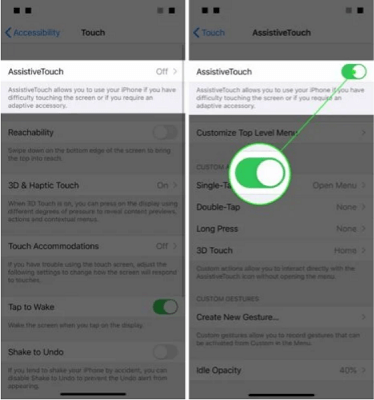
Methode 3: gebruik Perfix-software om uw iPhone uit te schakelen
Als de methodes 1 en 2 hierboven niet werken, kunt u Mobitrix Perfix software gebruiken die 100% efficiënt is en uw iPhone zal uitschakelen binnen een korte periode na het gebruik ervan.

Voordelen van het gebruik van Perfix:
- U hoeft maar een paar keer te klikken om het apparaat te ontdooien en u hoeft niet uit te zoeken wat er met uw iPhone-toestel is gebeurd.
- Het is compatibel met elk iPhone-model.
- U loopt niet het risico gegevens te verliezen die in uw iPhone zijn opgeslagen.
Stappenplan om te verhelpen dat iPhone niet uitschakelt met Perfix :
- Download Perfix op uw computer en start het.
- Sluit uw apparaat aan op de computer.
- Klik op de knop met het label "Standaardreparatie".

Als uw mobiele apparaat goed werkt maar u het niet kunt uitschakelen, vindt u hieronder enkele oplossingen die u kunt proberen om het probleem op te lossen.
De methoden zijn niet op iedereen van toepassing omdat uw toestel meestal bevroren is wanneer het niet kan worden uitgeschakeld.
Methode 4: Schakel uw iPhone uit met behulp van Instellingen app
Open eerst Algemeen en scroll dan tot u de onderkant van het scherm bereikt en tik op de knop Uitschakelen om uw apparaat uit te schakelen.

Methode 5: alle apparaatinstellingen opnieuw instellen
Als het niet lukt om het toestel uit te schakelen met de knop, kunt u proberen het toestel opnieuw in te stellen via de instellingen-app. Wachtwoorden die op het apparaat zijn opgeslagen en voorkeuren worden verwijderd, maar gegevensbestanden zoals contacten, foto's en audio worden niet aangetast.
Hieronder vindt u de stappen voor het gebruik van deze methode:
- Open Instellingen > Algemeen.
- Aan de onderkant van het scherm, kies het tabblad met de naam "Reset".
- Tik op de knop met het label "Reset alle instellingen".
- Selecteer de optie "Reset alle instellingen" om uw iPhone opnieuw in te stellen.
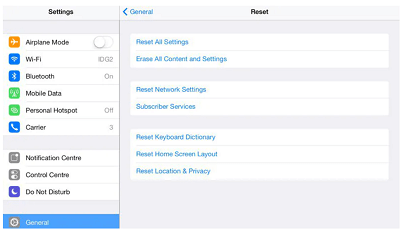
Methode 6: geheugenruimte vrijmaken
Om geheugenruimte in uw mobiele apparaat vrij te maken, voert u de volgende stappen uit:
- Lanceer Instellingen app.
- Ga naar Algemeen > Over.
- Kijk naar de beschikbare geheugencapaciteit.

Als de beschikbare opslagruimte in uw toestel minder dan 1 GB is, maak dan een back-up en verwijder vervolgens toepassingen en gegevens die niet nodig zijn.
3. Herstel uw iPhone om het probleem op te lossen
Herstel is een methode die vaak wordt gebruikt voor het oplossen van allerlei problemen, maar het vereist dat u veel stappen volgt in vergelijking met de hierboven genoemde methoden. Hieronder vindt u enkele van de methoden die worden gebruikt bij het oplossen van het probleem met behulp van herstel:
Methode 1: Herstellen vanaf backup
Wanneer u deze methode gebruikt, wordt het probleem opgelost zonder gegevensverlies en het wordt alleen gebruikt als de eigenaar van de iPhone een back-up had gemaakt met iTunes.
De volgende stappen worden gevolgd bij het gebruik van deze methode:
- Start iTunes op uw computer en sluit vervolgens uw iPhone aan op de computer.
- Klik op het icoon voor iPhone en kies vervolgens voor samenvatting.
- Tik op de optie reservekopie herstellen.
- Klik op herstellen.

Methode 2: herstellen met iTunes
1. Back-up maken en terugzetten met iTunes
Hieronder vindt u de stappen die worden gevolgd bij het maken van een back-up en herstel met iTunes :
- Start iTunes en sluit vervolgens uw apparaat aan op de computer.
- Selecteer "Nu een back-up maken" om een back-up voor uw apparaat te maken.
- Klik op de optie iPhone herstellen.
- Klik vervolgens op de optie Back-up herstellen.

Wanneer u deze methode gebruikt, gaan de gegevens die op uw iPhone zijn opgeslagen niet verloren.
Als deze methode uw probleem niet oplost, kunt u de onderstaande methoden gebruiken:
2. Herstel het probleem met behulp van de herstelmodus
Wanneer u deze methode gebruikt, worden alle gegevens op uw apparaat gewist.
De stappen die u volgt wanneer u herstelmethode gebruikt om het probleem op te lossen zijn:
- Start iTunes op de computer die u gebruikt.
- Lang indrukken van de volume omlaag-knop op uw apparaat na het aansluiten van uw mobiele apparaat op uw computer met behulp van een kabel.
- Wanneer het iTunes-symbool op het scherm verschijnt, houdt u de volumeknop niet langer ingedrukt en iTunes detecteert automatisch dat uw apparaat zich in de herstelmodus bevindt.
- Er verschijnt een pop-up en klik vervolgens op "Herstellen" om het herstel uit te voeren.

3. Het probleem oplossen met behulp van DFU-modus
Dit is niet de beste manier om de problemen op te lossen, omdat alle gegevens die in het geheugen van uw toestel zijn opgeslagen, worden gewist.
Stappen:
- Sluit het apparaat aan op een computer en start iTunes.
- 2.Druk lang op de slaapknop en de home-knop (dit geldt voor iPhone 6 of eerder uitgebrachte modellen) of knop voor volume omlaag (als u iPhone 7 gebruikt) gedurende ongeveer acht minuten.
- Druk niet langer op de slaapknop, maar houd de volumeknop of de homeknop ingedrukt totdat iTunes uw iPhone-apparaat in de herstelmodus detecteert.
- Laat de home-knop of de volumeknop los als het scherm helemaal zwart is en herhaal de bovenstaande stappen als dat niet het geval is.
- Klik vervolgens in iTunes op herstellen en klik op OK in het pop-upvenster.


Samenvatting
In conclusie, iPhone niet uit te schakelen is een veel voorkomend probleem en de bovenstaande methoden bieden een oplossing voor het probleem.
Mobitrix Perfix-software is de snelste en efficiëntste methode die wordt aanbevolen wanneer u een iPhone wilt repareren die niet meer uitschakelt.
